Windows下安装python Qt Designer 超详细教程
一、前期准备——python和pip的安装1、python环境搭建官网下载 以3.7.4为例选择适合自己的版本安装过程中,使用默认配置,选择“Install Now”,勾选下面的Add Python3.x to PATH完成后,进入dos模式,输入python即可看到对应版本信息2、pip 安装下载打开cmd,进入存储位置(输入文件的下载路径),回车,输入python set...
一、前期准备——python和pip的安装
1、python环境搭建
官网下载 以3.7.4为例
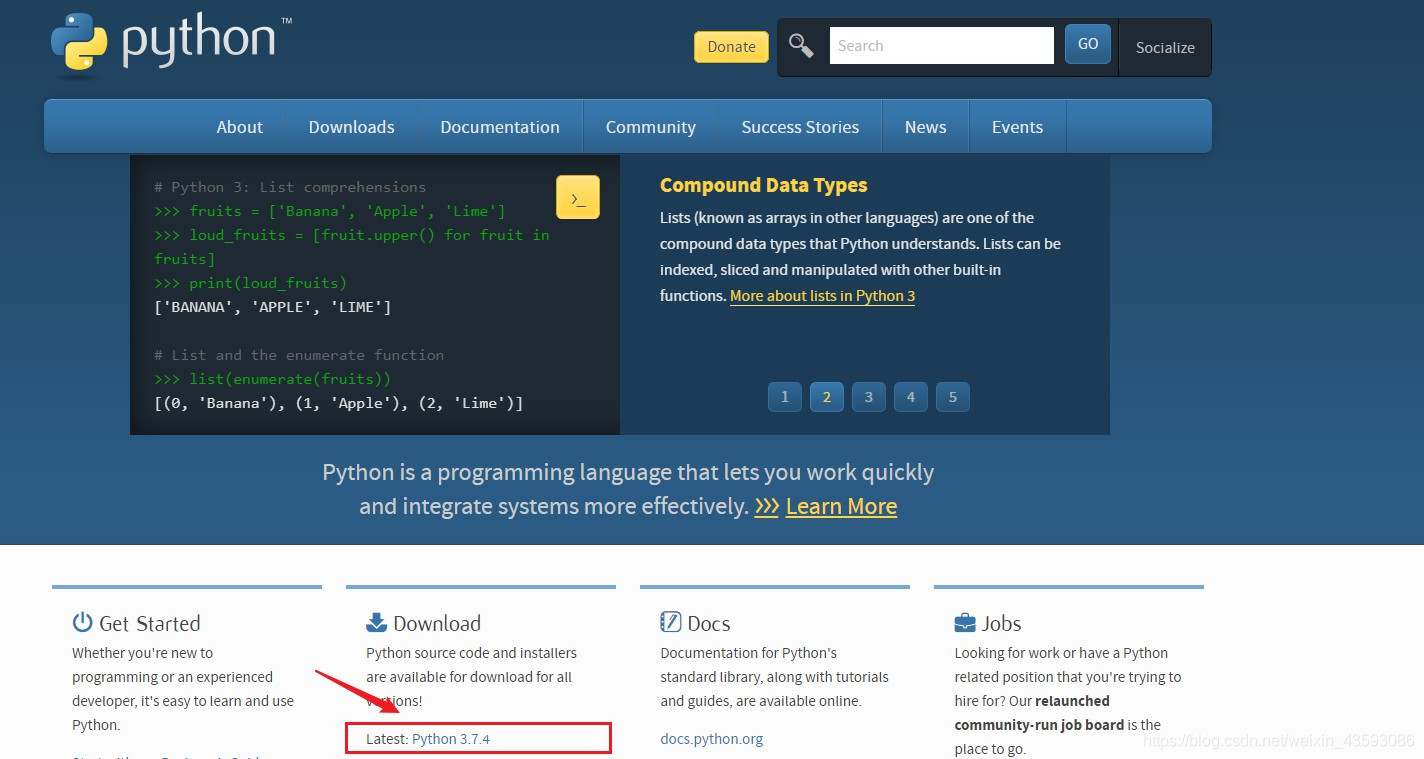
选择适合自己的版本
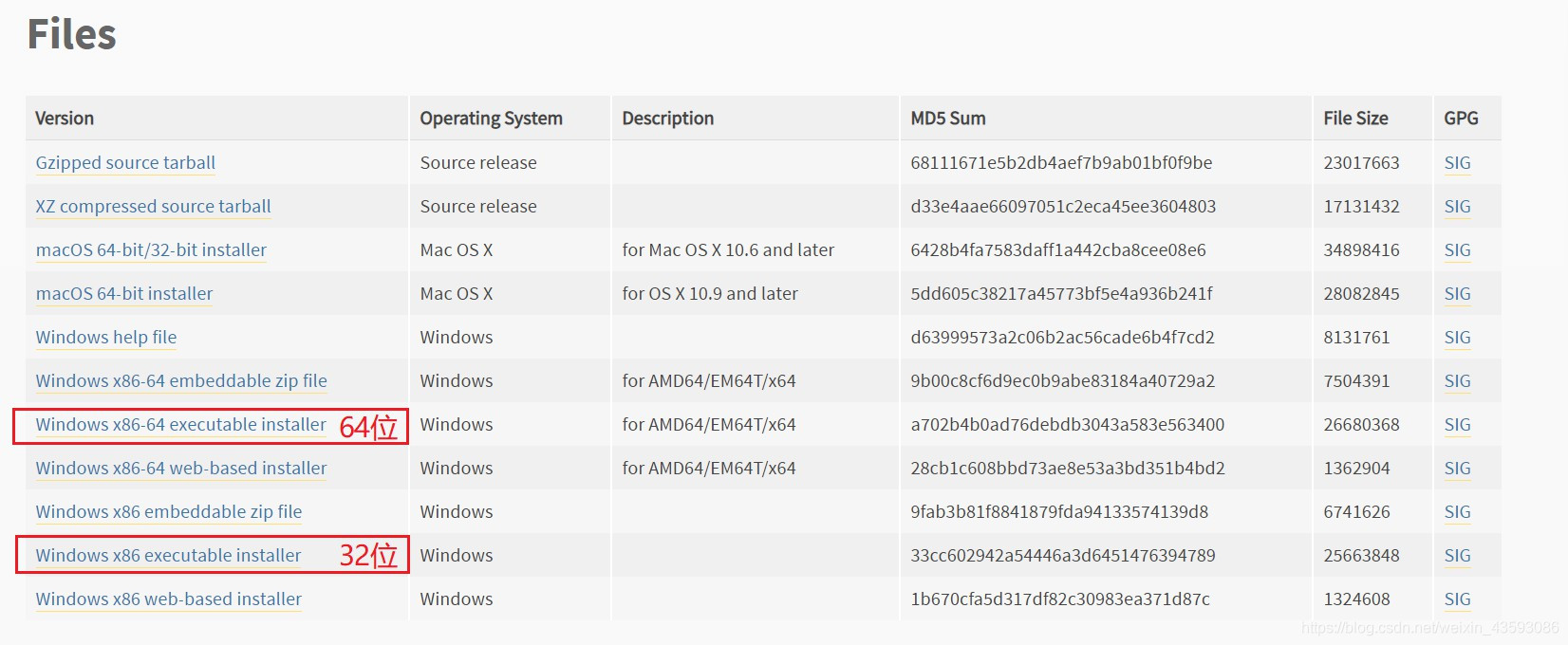
安装过程中,使用默认配置,选择“Install Now”,勾选下面的Add Python3.x to PATH
完成后,进入dos模式,输入python即可看到对应版本信息
2、pip 安装
下载
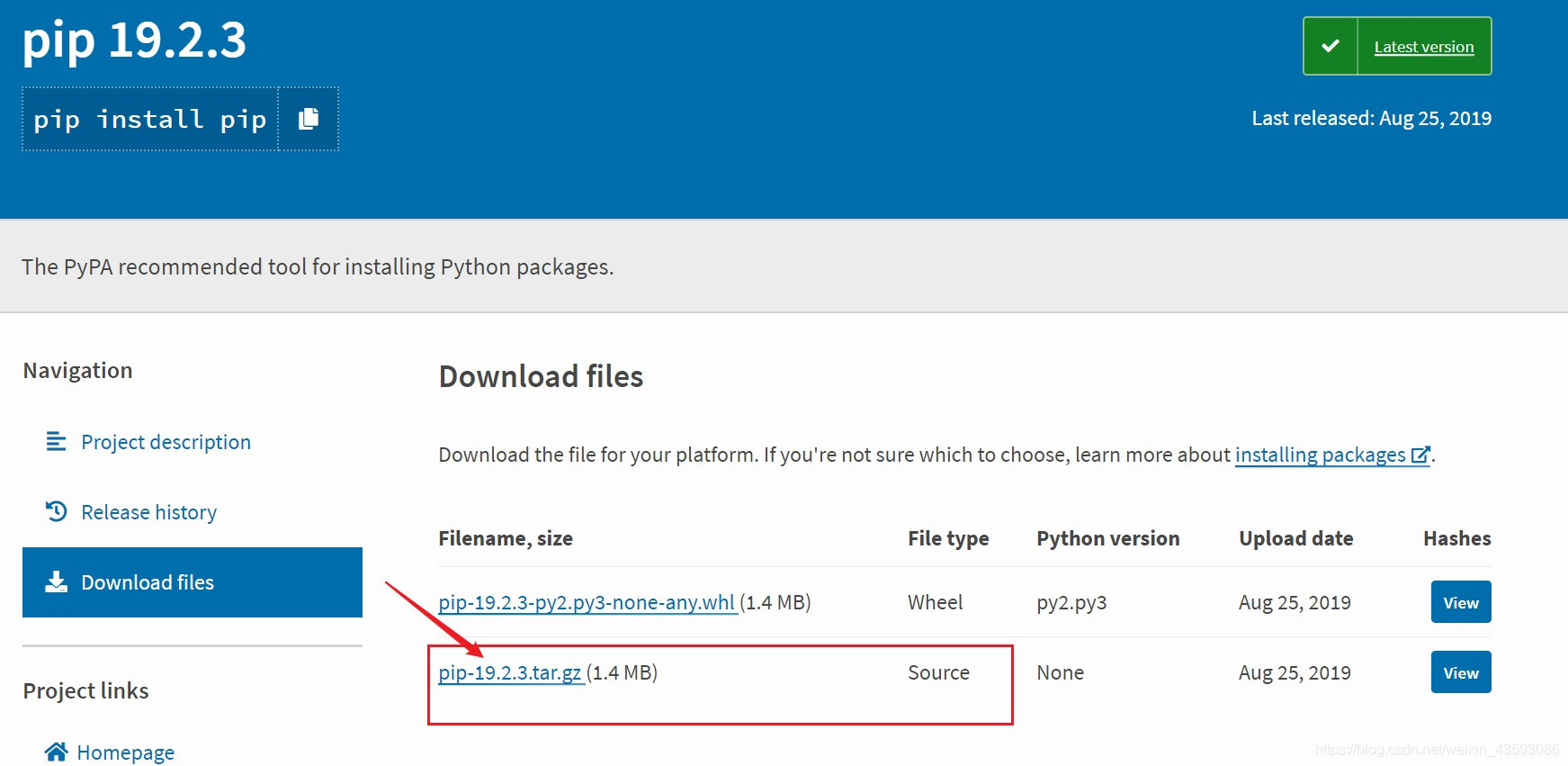
打开cmd,进入存储位置(输入文件的下载路径),回车,输入python setup.py install安装
输入pip list测试

如果没有成功,考虑配置环境变量(略)
二、安装PyQt5-tools
继续输入pip install PyQt5
由于PyQt5会自动安装sip,但是不再提供Qt Designer等工具,所以需要再安装pyqt5-tools,安装完成后继续输入pip install pyqt5-tools下载安装

可能存在网速较慢的情况,可以选择直接下载(IDM急速下载)对应 whl文件 选择和PyQt5安装时对应的whl文件(参考上图),一定要选择和PyQt5版本相同的whl文件
想终止pip install 安装的命令,直接使用ctrl+c,退出即可
文件下载完成,dos窗口输入以下命令安装(以PyQt5-5.13.1-5.13.1-cp35.cp36.cp37.cp38-none-win_amd64.whl文件为例)
pip install "PyQt5-5.13.1-5.13.1-cp35.cp36.cp37.cp38-none-win_amd64.whl"

安装好之后在Python安装目录下面能够找到designer.exe

如果通过下载安装whl文件,却没有找到对应的.exe文件,可以参考“安装PyQt5时缺少designer.exe的解决办法”
三、配置PyCharm +QtDesigner
配置PyCharm是为了在Pycharm里面实现打开qt designer,然后生成qt文件,然后将qt文件转换成python语言的软件文件
菜单栏File -> Settings(或者按快捷键Ctrl+Alt+S)打开设置界面
进入Tools->External Tools->点击加号(+)

【附】
1、PyCharm+PyUic快捷菜单工具配置
便于将Qt的UI文件转换成.py文件
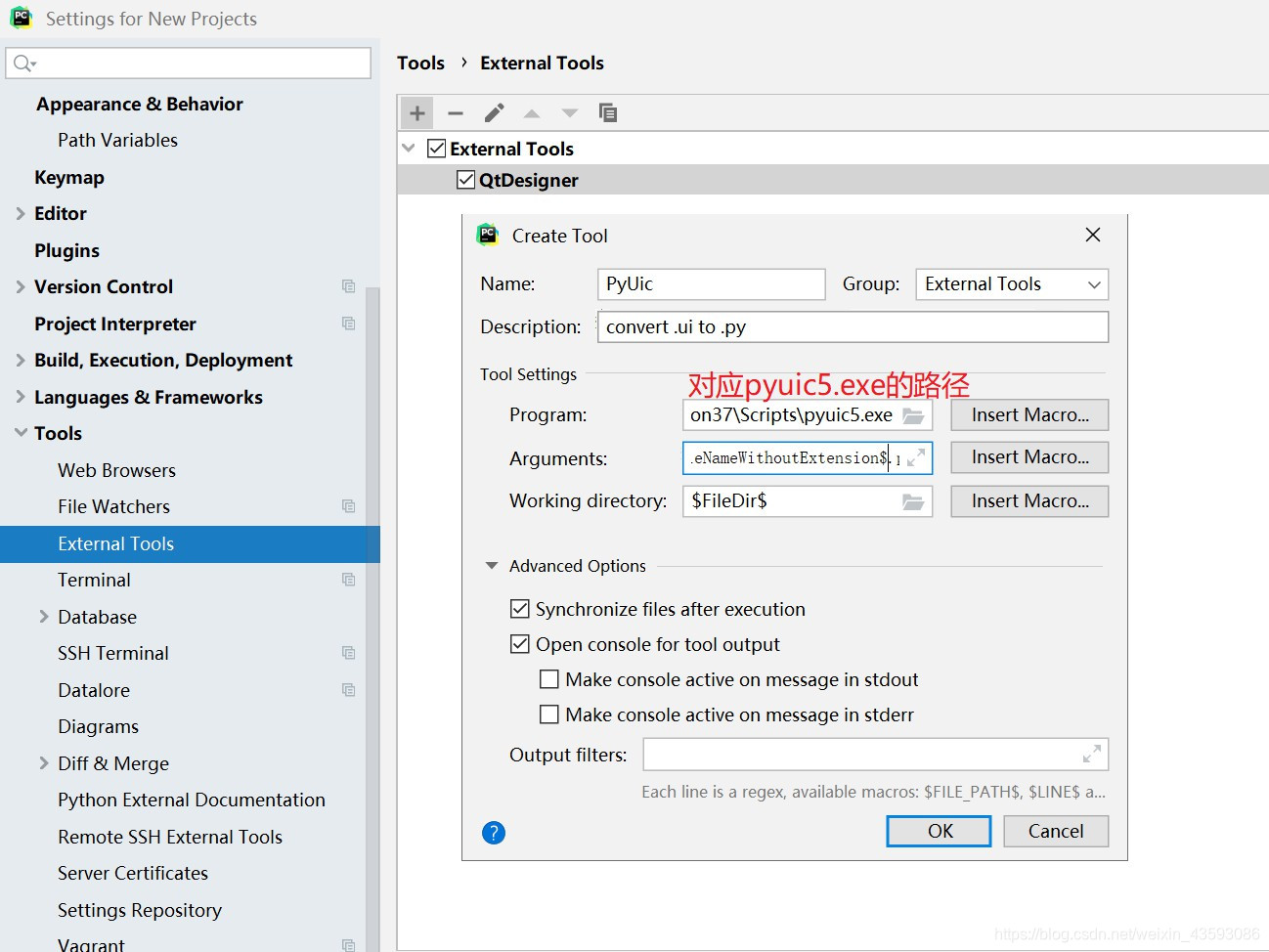
详细配置如下:
Description: convert .ui to .py
Program: C:\Python\Scripts\pyuic5.exe(对应pyuic5.exe的路径)
Arguments: $FileName$ -o $FileNameWithoutExtension$.py
Working directory: $FileDir$ (直接复制粘贴,或点击按钮“Insert macro…” 选择对用文件)
2、配置PyQt5 + PyRcc
便于将资源文件转码
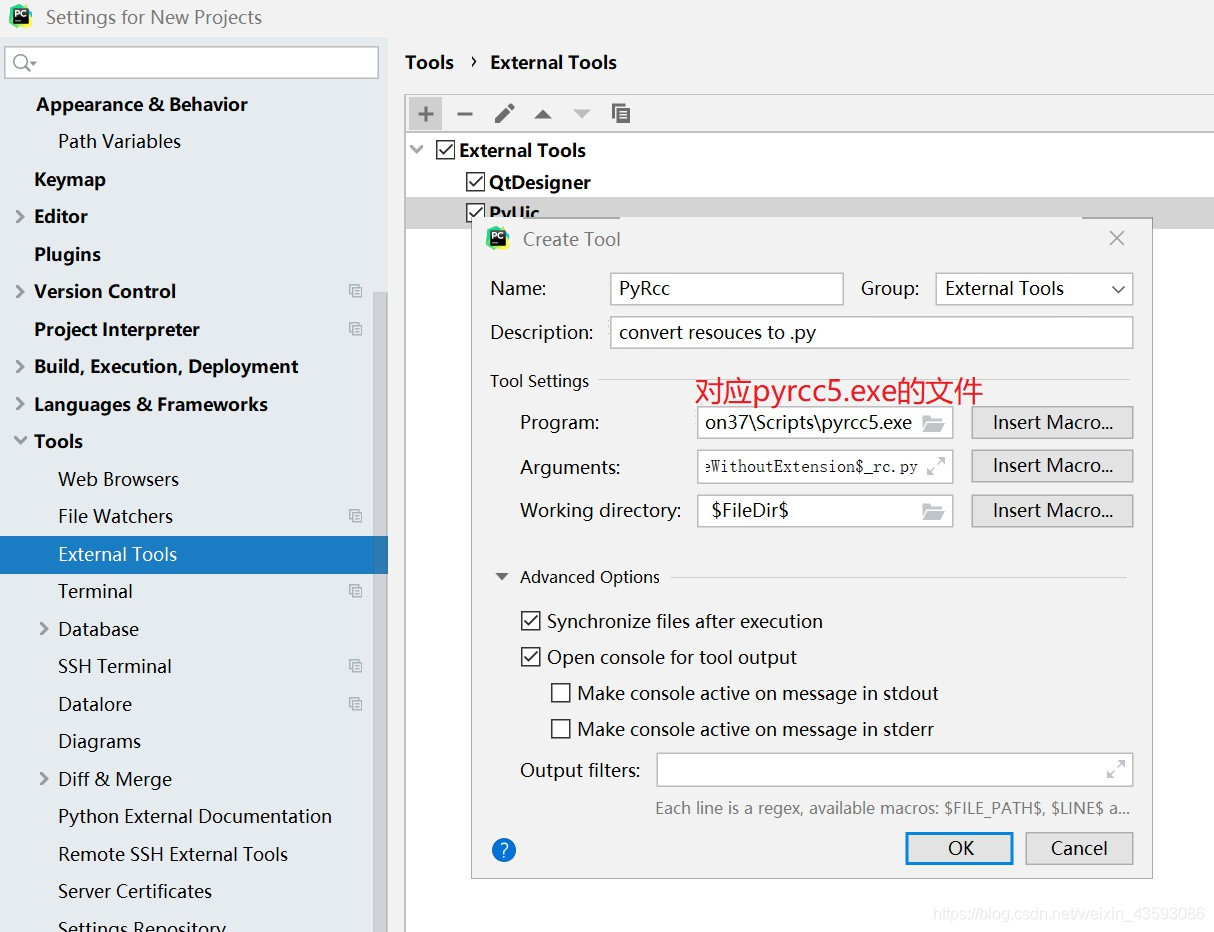
详细配置如下:
Description: convert resouces to .py
Program: C:\Python\Scripts\pyrcc.exe(对应pyrcc.exe的路径)
Arguments: $FileName$ -o $FileNameWithoutExtension$.py
Working directory: $FileDir$ (直接复制粘贴,或点击按钮“Insert macro…” 选择对应文件)
更多推荐
 已为社区贡献1条内容
已为社区贡献1条内容









所有评论(0)